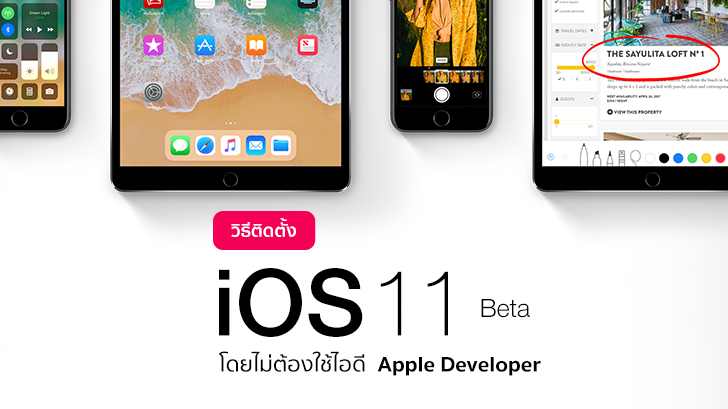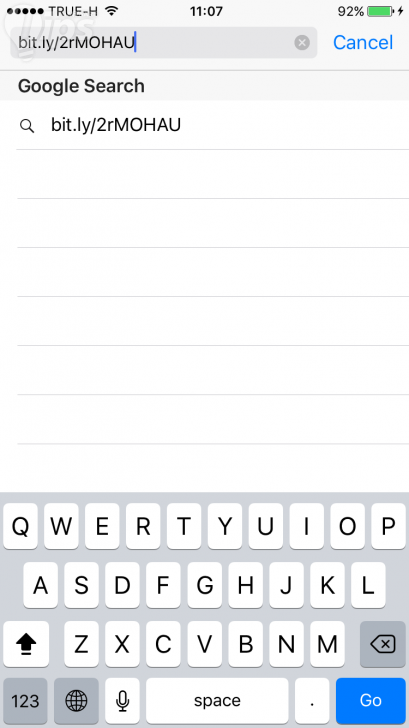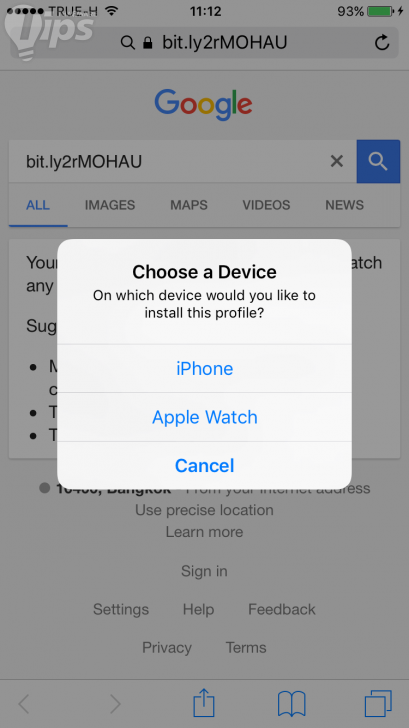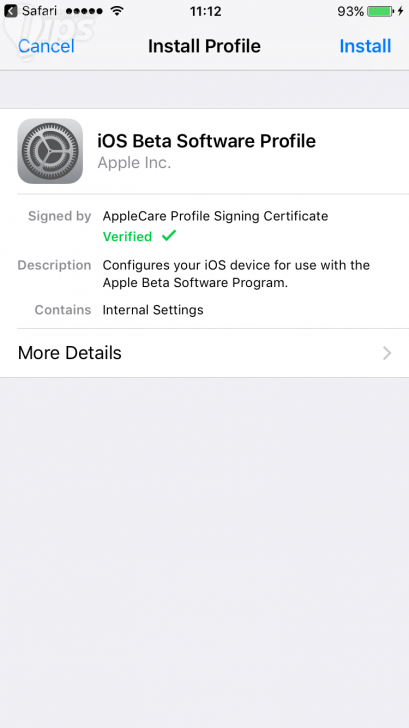หมวดหมู่ :
ทิปส์
> ทิปส์มือถือ
วิธีติดตั้ง iOS 11 Beta โดยไม่ต้องใช้ไอดี Apple Developer
เมื่อ :
6 มิถุนายน 2560
| ผู้เข้าชม :
10,727
เขียนโดย :

 moonlightkz
moonlightkz

 moonlightkz
moonlightkz
แชร์หน้าเว็บนี้ :
วิธีติดตั้ง iOS 11 Beta โดยไม่ต้องใช้ไอดี Apple Developer
บทความเกี่ยวกับ Apple อื่นๆ
- macOS คืออะไร ? รู้จักความน่าสนใจ และประวัติ ของระบบปฏิบัติการบน เครื่อง Mac กัน
- 8 ฟีเจอร์ลับในแอปเครื่องคิดเลขของ Apple ที่คุณอาจไม่รู้มาก่อน
- 7 อุปกรณ์ ที่ควรคืนค่าโรงงาน Factory Reset ก่อนขายต่อ พร้อมวิธีทำ
- ซื้อ iPhone 16 ค่ายไหนดี ? เช็คโปรโมชัน ดูราคาจาก AIS dtac และ TrueMove H
- พอร์ต Thunderbolt คืออะไร ? และรู้จัก Thunderbolt 5 ที่มีแบนด์วิดท์สูงถึง 120 Gbps
ในงาน Apple Special Event - WWDC 2017 ทาง Apple ได้เปิดตัว iOS 11 ซึ่งเป็นเวอร์ชันที่มีความสามารถใหม่ๆ เพิ่มเข้ามาหลายอย่างเลย ซึ่งทาง Apple ได้เปิดให้นักพัฒนาสามารถดาวน์โหลด iOS 11 beta ไปทดสอบกันแล้ว แต่หากใครที่ไม่มีบัญชี Apple Developer ก็ไม่เป็นไรครับ ถ้าอยากลองใช้งานจริงๆ เราก็มีวิธีมาฝาก งานนี้ฟรีและไม่ต้องเป็นนักพัฒนาก็ได้
อ่าน : สรุปข้อมูลทุกสิ่งที่เปิดตัวภายในงาน Apple Special Event - WWDC 2017
iOS 11 รองรับอุปกรณ์ดังต่อไปนี้
| iPhone
| iPad
| iPod
|
วิธีติดตั้ง iOS 11 beta โดยไม่ต้องใช้บัญชี Apple Developer
- ใน iPhone หรือ iPad เปิดแอปฯ Safari ขึ้นมา
- ไปที่ https://bit.ly/2rMOHAU หน้าเว็บจะรีไดเร็กซ์ แล้วจะมีหน้าต่างแจ้งเตือน ให้เราติดตั้ง "iOS Beta Software Profile" แตะเลือก Install มันจะเปลี่ยนหน้ามายัง MESSAGE FROM "APPLE INC" ให้เราแตะ Install และ Install อีกครั้ง
- จะมีหน้าต่างแจ้งเตือน "Restart Required" แตะ Restart
- หลังจากเครื่องเปิดขึ้นมาใหม่ เข้าไปใน แอปฯ Settings > General > Software Update จะมี iOS 11 Developer beta ขึ้นมาให้เราอัปเดตแบบ OTA แล้วครับ สามารถแตะอัปเดตได้เลย
อย่างไรก็ตาม iOS 11 ยังเป็นแค่เวอร์ชัน Beta นะครับ การใช้งานอาจจะมีปัญหาอยู่บ้าง
 คำสำคัญ »
คำสำคัญ »
|
|
แอดมินสายเปื่อย ชอบลองอะไรใหม่ไปเรื่อยๆ รักแมว และเสียงเพลงเป็นพิเศษ |

ทิปส์ไอทีที่เกี่ยวข้อง

แสดงความคิดเห็น


 ซอฟต์แวร์
ซอฟต์แวร์ แอปพลิเคชันบนมือถือ
แอปพลิเคชันบนมือถือ เช็คความเร็วเน็ต (Speedtest)
เช็คความเร็วเน็ต (Speedtest) เช็คไอพี (Check IP)
เช็คไอพี (Check IP) เช็คเลขพัสดุ
เช็คเลขพัสดุ สุ่มออนไลน์
สุ่มออนไลน์